随着科技的进步和操作系统的升级,我们经常需要重新安装系统或进行系统维护。而使用U盘来启动电脑是最方便快捷的方法之一。本文将为大家介绍如何设置U盘启动,...
2025-08-31 176 盘启动
在某些情况下,我们可能需要使用U盘启动华硕笔记本电脑,比如进行系统安装、修复系统故障或者进行一些特定的操作。本教程将为大家详细介绍如何在华硕笔记本电脑上使用U盘启动。

准备工作
1.检查U盘是否正常工作,确保其中没有重要的数据(因为在制作启动盘的过程中U盘会被格式化)。
2.下载并准备好需要安装或者运行的系统或工具的镜像文件,确保其格式正确且完整。

制作U盘启动盘
3.插入U盘到华硕笔记本电脑的USB接口。
4.打开计算机浏览器,搜索并下载一个U盘启动制作工具,如“UltraISO”或“Rufus”,并安装打开。
5.在制作工具中选择你的U盘,并将镜像文件选择为源文件。

6.点击“开始”或“制作”按钮,开始制作U盘启动盘,完成后关闭制作工具。
修改BIOS设置
7.关闭华硕笔记本电脑,然后重新启动并连续按下“F2”或“Delete”键进入BIOS设置。
8.使用键盘方向键选择“Boot”或“启动”选项卡。
9.找到“BootOption#1”或“第一启动项”并按回车键进行修改。
10.选择U盘作为第一启动项,然后按下“F10”键保存并退出BIOS设置。
使用U盘启动华硕笔记本电脑
11.关闭华硕笔记本电脑,然后插入刚制作好的U盘启动盘。
12.再次启动笔记本电脑,并在启动画面出现时按下“Esc”键。
13.在启动菜单中选择U盘作为启动设备,然后按下回车键。
14.稍等片刻,系统或工具的安装界面将会出现,根据提示进行操作即可。
15.当需要退出U盘启动时,直接从桌面上点击“开始”按钮,然后选择“关闭”即可正常关机重启进入系统。
通过以上的步骤,你可以轻松地在华硕笔记本电脑上使用U盘进行启动。请确保按照指导正确操作,以免引起不必要的问题。如果遇到困难,可以参考华硕官方网站或者咨询技术支持人员。祝你成功!
标签: 盘启动
相关文章

随着科技的进步和操作系统的升级,我们经常需要重新安装系统或进行系统维护。而使用U盘来启动电脑是最方便快捷的方法之一。本文将为大家介绍如何设置U盘启动,...
2025-08-31 176 盘启动

在使用新购买的电脑时,有时需要设置U盘启动来进行系统安装或修复。本文将为您提供详细的教程,帮助您轻松完成U盘启动设置,让您的电脑更加灵活和方便。...
2025-08-24 229 盘启动
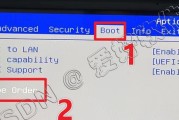
随着科技的不断发展,电脑已成为我们日常生活中必不可少的工具。而有时候,我们可能需要重新安装系统、修复系统故障或者进行其他操作,这时候使用U盘启动电脑系...
2025-08-24 199 盘启动

在电脑安装系统时,有时我们可能需要使用U盘来进行启动。本文将详细介绍以U盘启动电脑安装系统的步骤,并提供一些注意事项,以帮助读者轻松完成系统安装。...
2025-08-23 149 盘启动
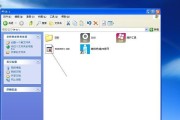
在安装操作系统时,使用U盘作为启动设备具有很多优势,如速度快、可移植性强等。本文将详细介绍使用U盘启动装机系统的步骤和注意事项,帮助读者顺利完成系统安...
2025-08-22 187 盘启动

在电脑系统出现问题或需要安装新的操作系统时,使用U盘来启动电脑系统是一种常见的方法。本教程将详细介绍如何使用U盘来启动电脑系统,让您轻松应对系统故障和...
2025-08-05 211 盘启动
最新评论